마이크로소프트에서 1995년에 개발한 웹 브라우저 인터넷 익스플로러(Internet Explorer, IE)는 마이크로소프트의 윈도우 운영 체제에 인터넷 익스플로러를 기본으로 포함하기 시작하면서 사용자가 급격하게 증가하기 시작하였는데, 2003년엔 인터넷 익스플로러 점유율이 95%에 이르기도 했습니다. 현재는 모질라 파이어폭스나 구글 크롬 웹브라우저 등의 사용 비중이 증가하여 전세계적으로 인터넷 익스플로러 사용 비중이 감소하고 있는데 비해 우리나라의 경우는 인터넷 익스플로러의 의존도가 상대적으로 높은편 입니다.

우리나라의 인터넷 익스플로러 사용 비중이 높은 이유는 인터넷 뱅킹 호환성 문제와 함께 대다수 웹사이트 개발시 크롬이나 파이어폭스, 오페라 등 다양한 웹 브라우저와 운영 체제들의 호환성을 고려하지 않고 현재 마이크로소프트사도 사용을 권장하지 않는 액티브엑스(ActiveX)를 무리하게 채용하고 있기 때문 입니다. 이로 인하여 인터넷 익스플로러 사용시 사이트 접속 오류나, 다운 등의 다양한 문제가 발생하고 있는데, 이러한 문제를 해결하는 방법으로 이번 포스팅에서는 인터넷 익스플로러 8 삭제 및 재설치 하는 방법에 대해 소개해 드리도록 하겠습니다.

인터넷 익스플로러 8 재설치 하기 위해서는 기존에 설치되어 있는 인터넷 익스플로러 8 버전을 제거해야 합니다. 인터넷 익스플로러 8 삭제 하는 방법은 제어판에서 삭제하는 방법과 "시작 - 실행"에 인터넷 익스플로러 8 삭제 명령어를 입력하여 삭제하는 방법과 마이크로소트트에서 제공하는 Microsoft Fixit 툴을 이용하여 인터넷 익스플로러 8 삭제하는 방법이 있습니다. 인터넷 익스플로러 8 삭제 및 재설치 하는 방법에 앞서 인터넷 익스플로러 8 을 미리 다운로드 해 놓는 것이 좋습니다. ☞ 인터넷 익스플로러 8 다운로드
Chapter.I 명령어로 인터넷 익스플로러(Internet Explorer) 8 삭제 하는 방법

윈도우의 좌측하단에 "시작 - 실행"에서 "%windir%\ie8\spuninst\spuninst.exe"을 입력하면 간편하게 인터넷 익스플로러(Internet Explorer) 8을 삭제할 수 있습니다. 위의 방법은 윈도우 XP에서 간편하게 익스플로로 8을 삭제할 수 있는 방법으로 인터넷 익스플로러(Internet Explorer) 8 삭제 명령어는 위의 Internet_Explorer_8_Uninstall 텍스트 문서 다운 받아 사용하면 됩니다.
Chapter.II Microsoft Fixit 을 이용하여 인터넷 익스플로러(Internet Explorer) 8 삭제 하는 방법

마이크로소프트웨어에서 제공하는 Microsoft_Fix_it_50238은 간편하게 인터넷 익스플로러(Internet Explorer) 8 삭제할 수 있는 프로그램으로, 위의 MicrosoftFixit50238 첨부 파일을 다운 받아 실행하면 간편하게 인터넷 익스플로러(Internet Explorer) 8을 삭제할 수 있습니다. 참고로 Microsoft_Fix_it_50238은 윈도우 XP SP2 까지만 사용이 가능하며, 윈도우 XP SP3가 설치되어 있는 경우에는 인터넷 익스플로러 8을 삭제할 수 없습니다.
Chapter.III 제어판을 이용하여 인터넷 익스플로러(Internet Explorer) 8 재설치 하는 방법
*윈도우의 좌측하단에 "시작 - 실행"에서 아래의 명령어를 붙여넣기 하여 차례로 수행합니다. ※ 아래의 명령어는 첨부파일 Internet_Explorer_8_Uninstall_Install 텍스트 문서 다운 받아 사용하면 됩니다.
윈도우의 시작 - 제어판 - 프로그램 추가/제거 메뉴로 이동하여 좌측 상단의 Windows 구성요소 추가/제거 메뉴를 클릭하고 Internet explorer 체크 해제한 후 다음을 누릅니다. 인터넷 익스플로러가 제거된 후 프로그램 추가/제거 창을 종료 합니다.
*시스템 오류나 문제에 대비하여 레지스트리 백업 및 편집
위의 작업을 한 후 레지스트리 편집기 창을 닫고 윈도우를 재부팅 합니다. 윈도우가 시작되면 윈도우의 시작 - 제어판 - 프로그램 추가/제거 메뉴로 이동하여 좌측 상단의 Windows 구성요소 추가/제거 메뉴를 클릭하고 Internet explorer 체크한 후 다음을 누릅니다. 익스플로러가 정상적으로 설치되면 프로그램 추가/제거 창을 닫습니다.

위와 같이 작업한 후 미리 다운 받아 놓은 인터넷 익스플로러 8 (Internet Explorer 8) 설치를 진행 합니다. 위의 방법 이외에 제어판에서 설치된 인터넷 익스플로러 8을 제거하고 인터넷 익스플로러 8을 재설치 하는 방법을 이용해도 익스플로러 오류가 해결되지만, 이같은 방법으로 익스플로러 오류가 해결되지 않는 경우에는 윈도우에 기본으로 설치된 익스플로러 버전을 제거한 후 인터넷 익스플로러 8을 설치하는 방법을 이용하면 익스플로러 재설치를 통해 오류를 해결할 수 있습니다. 이상, 인터넷 익스플로러 8 삭제 및 재설치 하는 방법에 대한 간단한 소개 였습니다.
*관련 포스팅

우리나라의 인터넷 익스플로러 사용 비중이 높은 이유는 인터넷 뱅킹 호환성 문제와 함께 대다수 웹사이트 개발시 크롬이나 파이어폭스, 오페라 등 다양한 웹 브라우저와 운영 체제들의 호환성을 고려하지 않고 현재 마이크로소프트사도 사용을 권장하지 않는 액티브엑스(ActiveX)를 무리하게 채용하고 있기 때문 입니다. 이로 인하여 인터넷 익스플로러 사용시 사이트 접속 오류나, 다운 등의 다양한 문제가 발생하고 있는데, 이러한 문제를 해결하는 방법으로 이번 포스팅에서는 인터넷 익스플로러 8 삭제 및 재설치 하는 방법에 대해 소개해 드리도록 하겠습니다.

인터넷 익스플로러 8 재설치 하기 위해서는 기존에 설치되어 있는 인터넷 익스플로러 8 버전을 제거해야 합니다. 인터넷 익스플로러 8 삭제 하는 방법은 제어판에서 삭제하는 방법과 "시작 - 실행"에 인터넷 익스플로러 8 삭제 명령어를 입력하여 삭제하는 방법과 마이크로소트트에서 제공하는 Microsoft Fixit 툴을 이용하여 인터넷 익스플로러 8 삭제하는 방법이 있습니다. 인터넷 익스플로러 8 삭제 및 재설치 하는 방법에 앞서 인터넷 익스플로러 8 을 미리 다운로드 해 놓는 것이 좋습니다. ☞ 인터넷 익스플로러 8 다운로드
Chapter.I 명령어로 인터넷 익스플로러(Internet Explorer) 8 삭제 하는 방법

윈도우의 좌측하단에 "시작 - 실행"에서 "%windir%\ie8\spuninst\spuninst.exe"을 입력하면 간편하게 인터넷 익스플로러(Internet Explorer) 8을 삭제할 수 있습니다. 위의 방법은 윈도우 XP에서 간편하게 익스플로로 8을 삭제할 수 있는 방법으로 인터넷 익스플로러(Internet Explorer) 8 삭제 명령어는 위의 Internet_Explorer_8_Uninstall 텍스트 문서 다운 받아 사용하면 됩니다.
Chapter.II Microsoft Fixit 을 이용하여 인터넷 익스플로러(Internet Explorer) 8 삭제 하는 방법

마이크로소프트웨어에서 제공하는 Microsoft_Fix_it_50238은 간편하게 인터넷 익스플로러(Internet Explorer) 8 삭제할 수 있는 프로그램으로, 위의 MicrosoftFixit50238 첨부 파일을 다운 받아 실행하면 간편하게 인터넷 익스플로러(Internet Explorer) 8을 삭제할 수 있습니다. 참고로 Microsoft_Fix_it_50238은 윈도우 XP SP2 까지만 사용이 가능하며, 윈도우 XP SP3가 설치되어 있는 경우에는 인터넷 익스플로러 8을 삭제할 수 없습니다.
Chapter.III 제어판을 이용하여 인터넷 익스플로러(Internet Explorer) 8 재설치 하는 방법
*윈도우의 좌측하단에 "시작 - 실행"에서 아래의 명령어를 붙여넣기 하여 차례로 수행합니다. ※ 아래의 명령어는 첨부파일 Internet_Explorer_8_Uninstall_Install 텍스트 문서 다운 받아 사용하면 됩니다.
| regsvr32 softpub.dll, regsvr32 wintrust.dll, regsvr32 initpki.dll, regsvr32 dssenh.dll, regsvr32 rsaenh.dll, regsvr32 gpkcsp.dll, regsvr32 sccbase.dll, regsvr32 slbcsp.dll, regsvr32 cryptdlg.dll |
윈도우의 시작 - 제어판 - 프로그램 추가/제거 메뉴로 이동하여 좌측 상단의 Windows 구성요소 추가/제거 메뉴를 클릭하고 Internet explorer 체크 해제한 후 다음을 누릅니다. 인터넷 익스플로러가 제거된 후 프로그램 추가/제거 창을 종료 합니다.
*시스템 오류나 문제에 대비하여 레지스트리 백업 및 편집
| 윈도우의 좌측 하단의 시작 - 실행 - "regedit" 입력 후 확인을 누르면 레지스트리 편집기가 실행 됩니다. 레지스트리 백업은 좌측 산단의 파일 - 내보내기 메뉴를 이용하여, 내보내기 범위에 있는 항목을 모두 체크한 후 레지스트리 백업 파일 이름을 지정한 후 저장 하면 됩니다. 시작 - 실행 - "regedit" 입력, 확인을 누른 후 레지스트리 편집기에서 HKEY_LOCAL_MACHINE \SOFTWARE \Microsoft \Active Setup \Installed Components \{89820200-ECBD-11cf-8B85-00AA005B4383} 경로로 이동하여 {89820200-ECBD-11cf-8B85-00AA005B4383} 항목을 선택한 후 오른쪽 창의 데이타 중 IsInstalled 값을 더블 클릭한 후 1로 설정된 값을 0으로 지정한 후 확인을 누릅니다. |
위의 작업을 한 후 레지스트리 편집기 창을 닫고 윈도우를 재부팅 합니다. 윈도우가 시작되면 윈도우의 시작 - 제어판 - 프로그램 추가/제거 메뉴로 이동하여 좌측 상단의 Windows 구성요소 추가/제거 메뉴를 클릭하고 Internet explorer 체크한 후 다음을 누릅니다. 익스플로러가 정상적으로 설치되면 프로그램 추가/제거 창을 닫습니다.

위와 같이 작업한 후 미리 다운 받아 놓은 인터넷 익스플로러 8 (Internet Explorer 8) 설치를 진행 합니다. 위의 방법 이외에 제어판에서 설치된 인터넷 익스플로러 8을 제거하고 인터넷 익스플로러 8을 재설치 하는 방법을 이용해도 익스플로러 오류가 해결되지만, 이같은 방법으로 익스플로러 오류가 해결되지 않는 경우에는 윈도우에 기본으로 설치된 익스플로러 버전을 제거한 후 인터넷 익스플로러 8을 설치하는 방법을 이용하면 익스플로러 재설치를 통해 오류를 해결할 수 있습니다. 이상, 인터넷 익스플로러 8 삭제 및 재설치 하는 방법에 대한 간단한 소개 였습니다.
*관련 포스팅
| ○ MP3 무료 다운로드 / 유튜브 동영상 MP3 다운로드 하는 방법 ○ 무료 영화 감상 / 무료 영화보는사이트 씨네폭스 ○ 유튜브 동영상을 버퍼링 없이 빠르게 재생하는 방법 ○ 유튜브 동영상 다운로드 하는 방법 ○ 동영상 다운로드 하는 방법 / 동영상 다운로드 사이트 정리 |
반응형
'운영체제 > Windows 8' 카테고리의 다른 글
| 윈도우 8 단축키 및 바로가기 키 정리 (40) | 2012.11.14 |
|---|---|
| 윈도우 8 시작버튼 만드는 방법 (30) | 2012.11.13 |
| 윈도우 8 프로에서 윈도우 미디어센터 무료 설치하는 방법 (30) | 2012.11.12 |
| 윈도우 8 다운로드 / 윈도우 8 프리뷰 최종판 다운로드 및 윈도우 8 설치 요구사양 (8) | 2012.06.04 |
| 윈도우 8 다운로드 및 윈도우 8 설치 요구 사양 (0) | 2012.04.05 |
 Internet_Explorer_8_Uninstall.txt
Internet_Explorer_8_Uninstall.txt MicrosoftFixit50238.exe
MicrosoftFixit50238.exe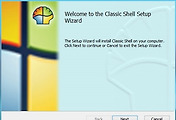



댓글